| mb WorkSuite 2024 | ViCADo - Hilfe |  |
| . | |

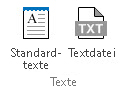
Ein Klick auf diese Schaltfläche öffnet den Dialog 'Standardtext einfügen' in dem Sie aus den vorhandenen Texten den benötigten auswählen und im Anschluss einfügen können. Vor dem Einfügen wird Ihnen in diesem Dialog eine Vorschau des gewählten Textes angezeigt.
Über diese Schaltfläche können beliebige Texte, die im rtf-Format vorliegen in das Textfeld eingefügt werden. Wählen Sie dazu die betreffende Datei im sich öffnenden Dialog aus.

Fügen Sie Variable in das Textfeld ein. Klicken Sie hierzu auf die Schaltfläche 'Variable' und wählen im folgenden Dialog die gewünschte Variable aus und bestätigen Ihre Wahl mit OK. Nachdem Sie im Dialog 'Variablen' eine Variable gewählt haben, wird Ihnen unter 'Information' entweder der aktuelle Wert dieser Variablen oder eine Beschreibung dieser eingeblendet.
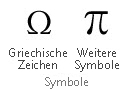
Über das eingeblendete Fenster können bequem griechische Buchstaben in den Text eingefügt werden.
Auch Sonderzeichen können im TextEditor in den Text eingefügt werden. Wählen Sie dazu im Diaolg das gewünschte Sonderzeichen ein und klicken auf 'Einfügen'. Um diesen Vorgang zu beenden klicken Sie im Dialog auf 'Schließen'.
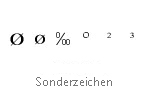
Sollen gezielt nur die Sonderzeichen für Durchmesser, Promille, Grad, Quadrat und Kubik verwendet werden, können diese direkt mit einem Klick hinzugefügt werden.
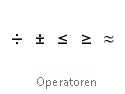
Auch für gängige Operatorensymbole stehen einzelne Schaltflächen zur Verfügung, über die diese direkt in den Text eingefügt werden können.
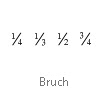
Für die am häufigsten verwendeten Brüche finden Sie hier Schaltflächen um diese bequem in den Text zu integrieren.
Siehe auch: TextEditor - Register Start